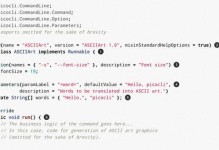在使用电脑上网时,有时会遇到电脑时间错误导致无法正常连接网络的情况。这种问题可能会出现在电脑系统时间错误、时区设置错误、或者由于电池电量低导致硬件时间出现偏差等原因所致。为了帮助用户解决这一问题,本文将介绍一些排除电脑时间错误并恢复网络连接的实用技巧。
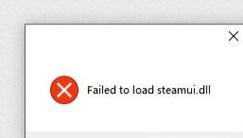
检查电脑系统时间设置是否正确
在电脑任务栏中找到时间显示的地方,单击右键,然后选择“调整日期/时间”选项。在弹出的窗口中,确保日期和时间的设置是准确的,特别是年份、月份、日期和时间是否与当前实际时间相符。
确认电脑时区设置是否准确
在“调整日期/时间”窗口中,点击“更改时区”按钮,弹出时区设置窗口。确保所选时区与你所在地区的实际时区一致。如果时区设置错误,可能会导致网络连接异常。
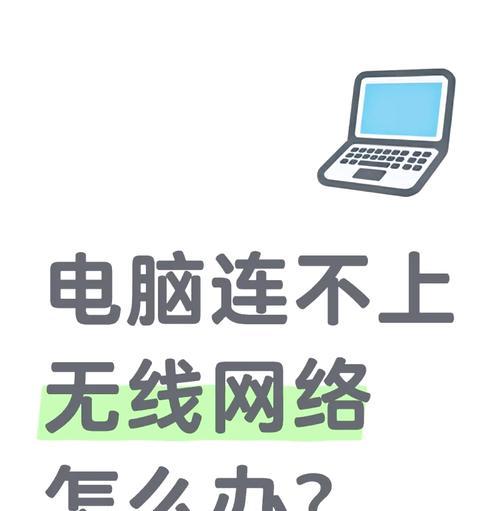
检查电池电量是否充足
若你使用的是笔记本电脑,电池电量过低可能导致硬件时间出现偏差。连接电源适配器,确保电池电量充足,并重新启动电脑。
尝试同步网络时间
在“调整日期/时间”窗口中,切换到“Internet时间”选项卡。勾选“自动与Internet时间服务器同步”选项,并点击“更改设置”按钮。选择一个可靠的时间服务器,然后点击“更新现在”按钮,以同步网络时间。
重启网络设备
有时候,网络设备可能会因为时间错误而无法正确连接网络。尝试重启无线路由器或调制解调器,并等待设备重新启动后再次尝试连接。
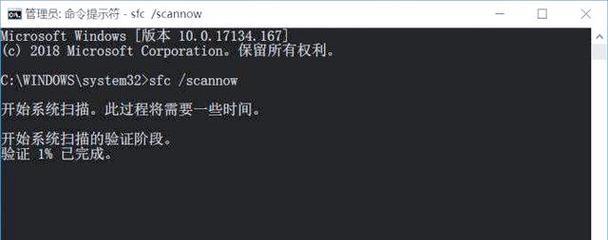
清除浏览器缓存
浏览器缓存中的过期数据可能会干扰网络连接。打开浏览器的设置菜单,找到“清除浏览数据”选项,并选择清除缓存数据。然后重启浏览器,重新尝试连接网络。
禁用防火墙和安全软件
防火墙和安全软件有时会阻止电脑与网络的正常通信,导致无法上网。暂时禁用防火墙和安全软件,并重新尝试连接网络。
检查网络驱动程序是否正常
打开设备管理器,展开“网络适配器”选项,右键点击你使用的网络适配器,选择“属性”。在属性窗口中,确保驱动程序的状态为“正常工作”。如有必要,可以更新或重新安装驱动程序。
重置网络设置
打开命令提示符窗口,输入命令“netshwinsockreset”,然后按下回车键。等待命令执行完毕后,重启电脑并尝试重新连接网络。
检查网络线路是否连接正常
如果你使用的是有线网络连接,检查网线是否插好,或者尝试更换一根网线进行测试。
重启路由器或调制解调器
有时候,网络设备出现故障会导致无法连接网络。尝试重启路由器或调制解调器,并等待设备重新启动后再次尝试连接。
联系网络服务提供商
如果以上方法都无效,可能是因为你所使用的网络服务提供商出现了问题。及时联系服务提供商,寻求进一步的技术支持。
更新操作系统或软件
有时候,电脑时间错误也可能是操作系统或某些软件的bug导致的。及时更新操作系统和相关软件,以修复可能存在的问题。
咨询专业技术人员
如果你对电脑的设置和网络连接不太熟悉,或者以上方法均无效,可以咨询专业技术人员寻求帮助。
电脑时间错误可能会导致无法正常连接网络,但通过排除电脑时间错误和采取一些实用技巧,可以快速解决这一问题。通过检查系统时间设置、时区设置、电池电量、网络时间同步等方面的问题,并采取相应的解决方法,可以恢复网络连接,保证正常上网体验。如遇到复杂情况,建议联系网络服务提供商或专业技术人员寻求更进一步的支持和解决方案。